Dans ce guide, je vais te montrer comment créer une image de couverture Facebook attrayante avec Canva. Les images de couverture sont un moyen important de renforcer ta présence en ligne et d'augmenter ta portée. Une image de couverture bien conçue représente idéalement ton profil et attire l'attention des visiteurs. Plongeons directement dans les étapes pour créer ta propre image de couverture !
Principales conclusions
- Utilisation du bon format pour ton image de couverture.
- Choix d'éléments de design pour promouvoir tes autres canaux de médias sociaux.
- Ajustements simples dans Canva pour mettre en valeur ton image de couverture.
Guide étape par étape
Tout d'abord, lance Canva. Rends-toi sur la page d'accueil et clique sur « Créer un design ». Dans le champ de recherche, tape « image de couverture Facebook » pour trouver le bon design. Il est important de vérifier le format actuel, car il peut y avoir des changements réguliers. Tu peux voir immédiatement à quoi ressemble le format standard.
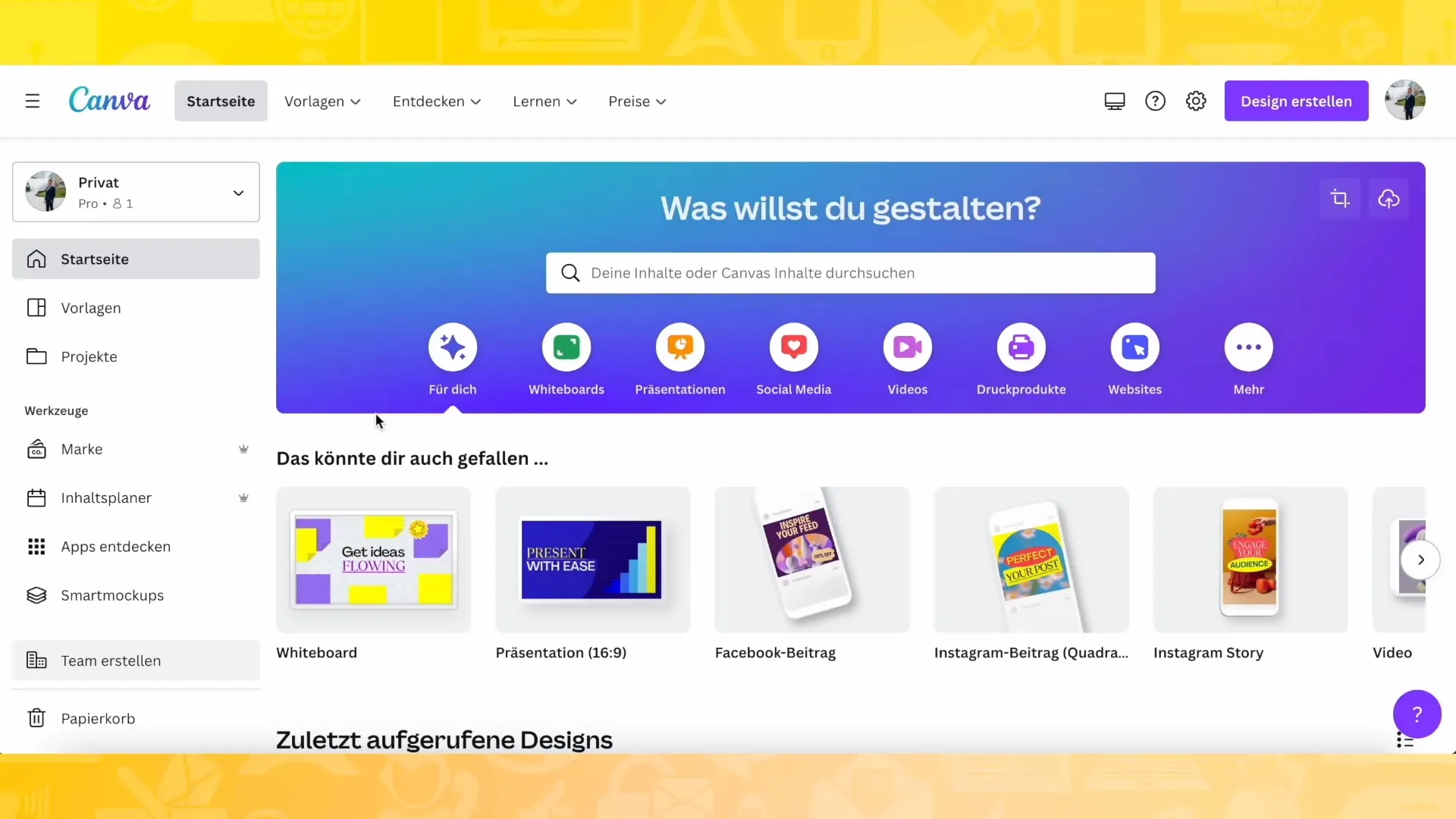
Si tu es sur Facebook et que tu vérifies la taille de l'image de couverture en novembre 2022, tu remarqueras rapidement que les dimensions affichées par Canva peuvent ne plus être à jour. Il est donc recommandé d'utiliser une source comme swat.io qui te montrera les bons formats pour différents canaux de médias sociaux.
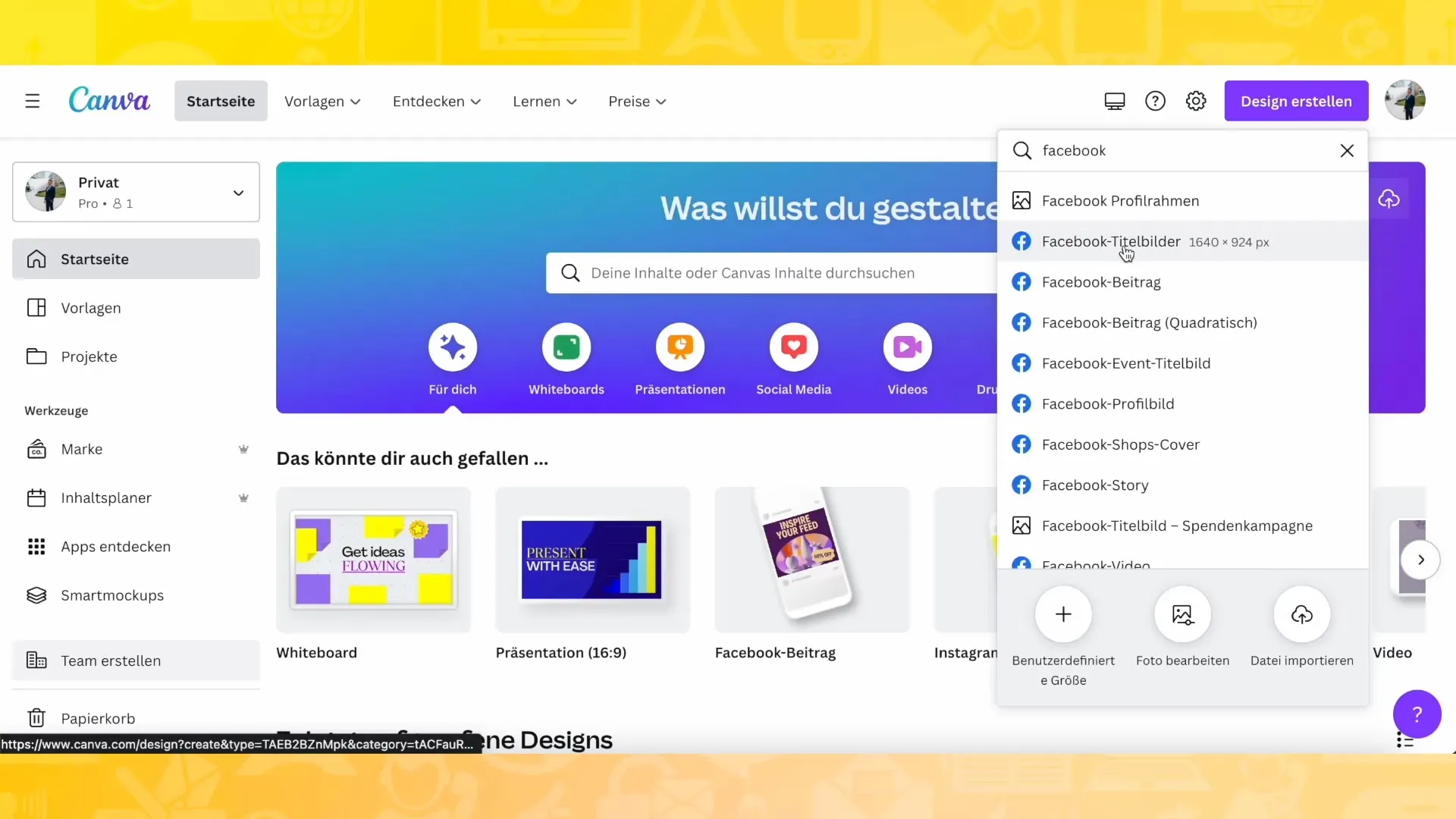
Sur ce site web, tu trouveras les dimensions actuelles des images de couverture Facebook, qui sont de 828 x 315 pixels. Pour créer correctement ton image de couverture dans Canva, tu peux choisir la taille personnalisée et entrer les dimensions indiquées.
Crée un nouveau design, et tu seras redirigé vers l'interface d'édition de Canva. Là, tu auras la possibilité de concevoir ton image de couverture avec différents éléments de design, images d'arrière-plan et textes. Assure-toi que les éléments choisis sont attrayants et facilement lisibles.
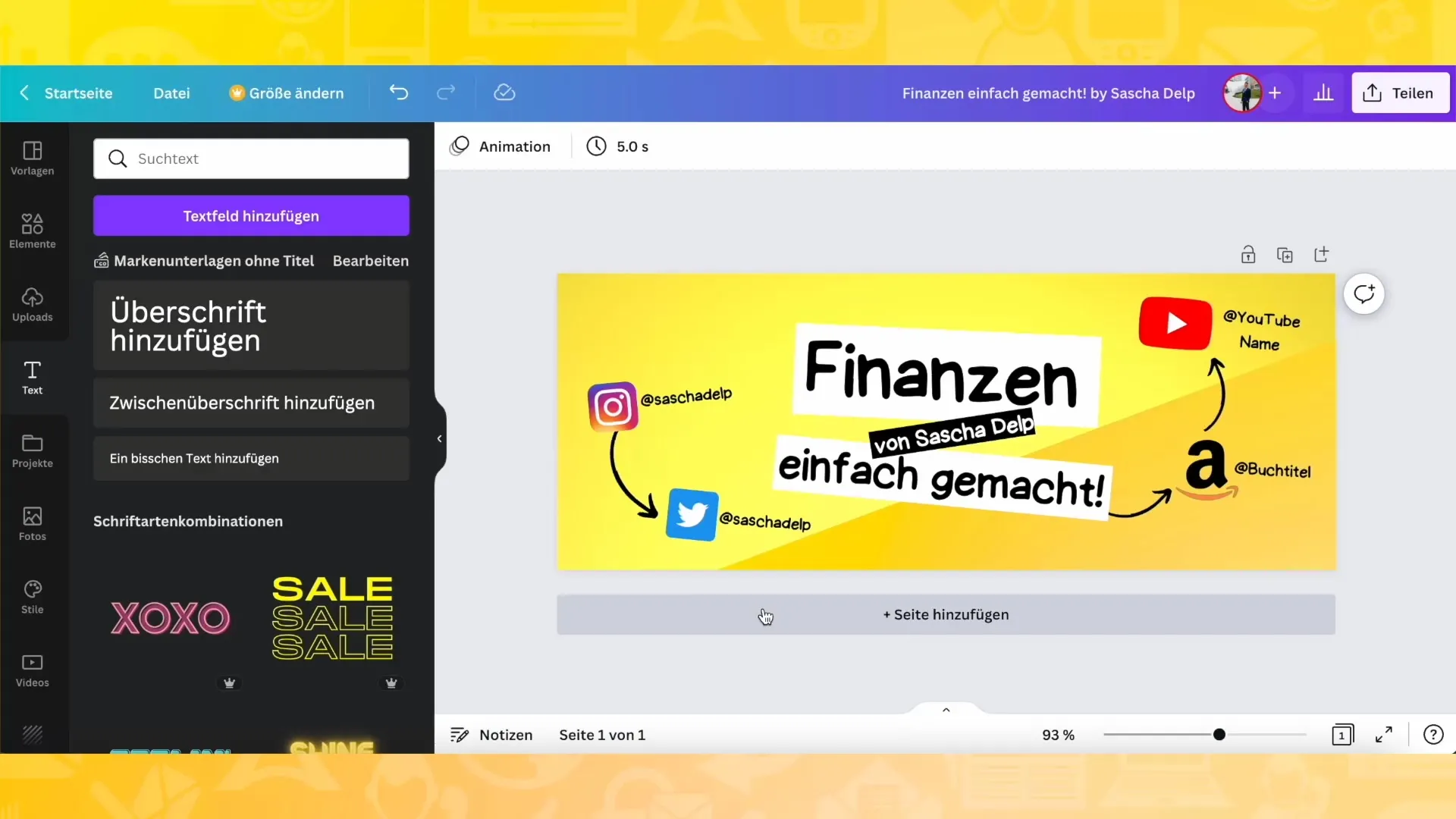
Pour garantir une apparence cohérente, il est recommandé de choisir un style pour ton image de couverture qui correspond à tes autres profils de médias sociaux. Tu peux par exemple utiliser le même fond, les mêmes couleurs et polices d'écriture pour créer une reconnaissance visuelle.
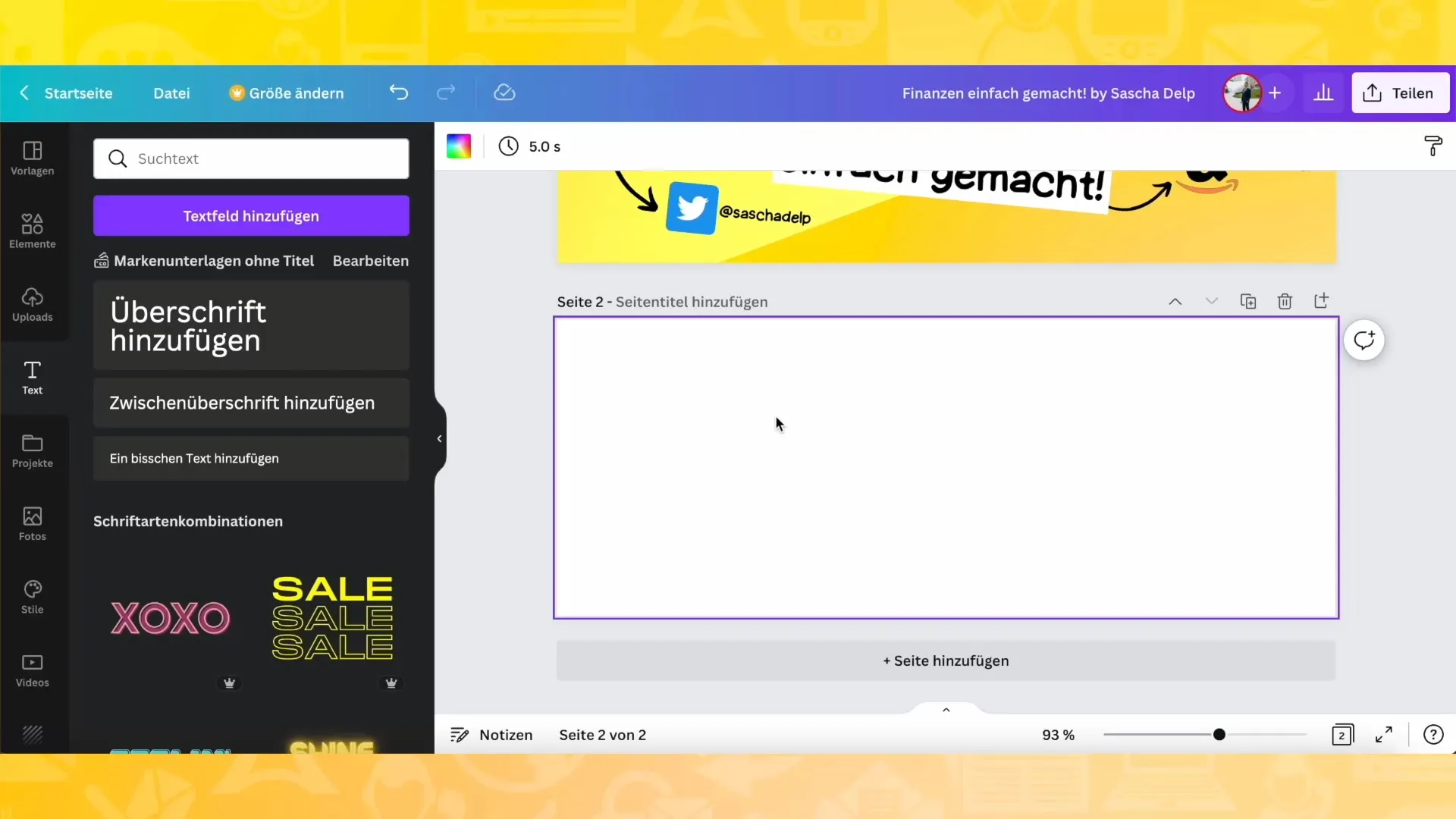
Un autre élément important est l'ajout des icônes de tes profils de médias sociaux, que tu peux intégrer dans ton image de couverture pour aider les utilisateurs à te trouver également sur d'autres plateformes. Pour ajouter ces icônes dans Canva, rends-toi sur l'onglet « Éléments » et recherche l'icône souhaitée.
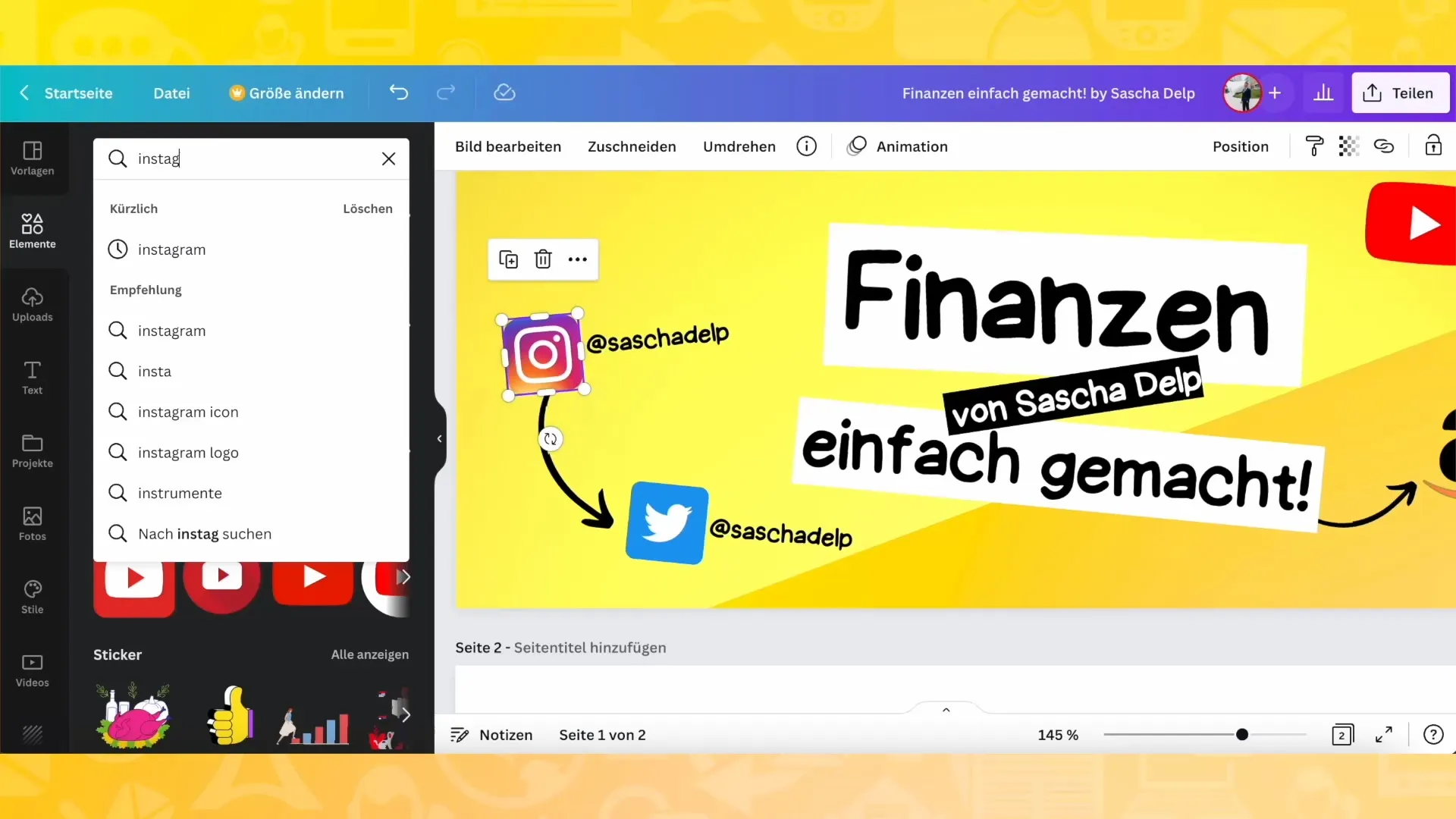
Il est également possible d'ajouter du texte. Veille à utiliser une police de caractères lisible et à ce que la couleur du texte soit assortie à ton arrière-plan. Tu peux également ajouter des effets tels que des ombres pour faire ressortir le texte et lui donner une apparence de qualité.
Lors de la création de ton image de couverture, assure-toi de toujours garder à l'esprit les bonnes tailles et proportions pour garantir que ton design soit affiché de manière optimale sur Facebook.
Avant d'enregistrer définitivement ton image de couverture, vérifie une dernière fois tous les détails pour éviter toute déception à la fin en raison d'un aspect incorrect du design. Assure-toi que les dimensions sont correctes - une vérification supplémentaire peut te faire gagner beaucoup de temps et de frustration.
Une fois ton image de couverture enregistrée, tu auras la possibilité de la mettre à jour régulièrement et d'essayer différents designs pour garder ta présence en ligne fraîche et attrayante.
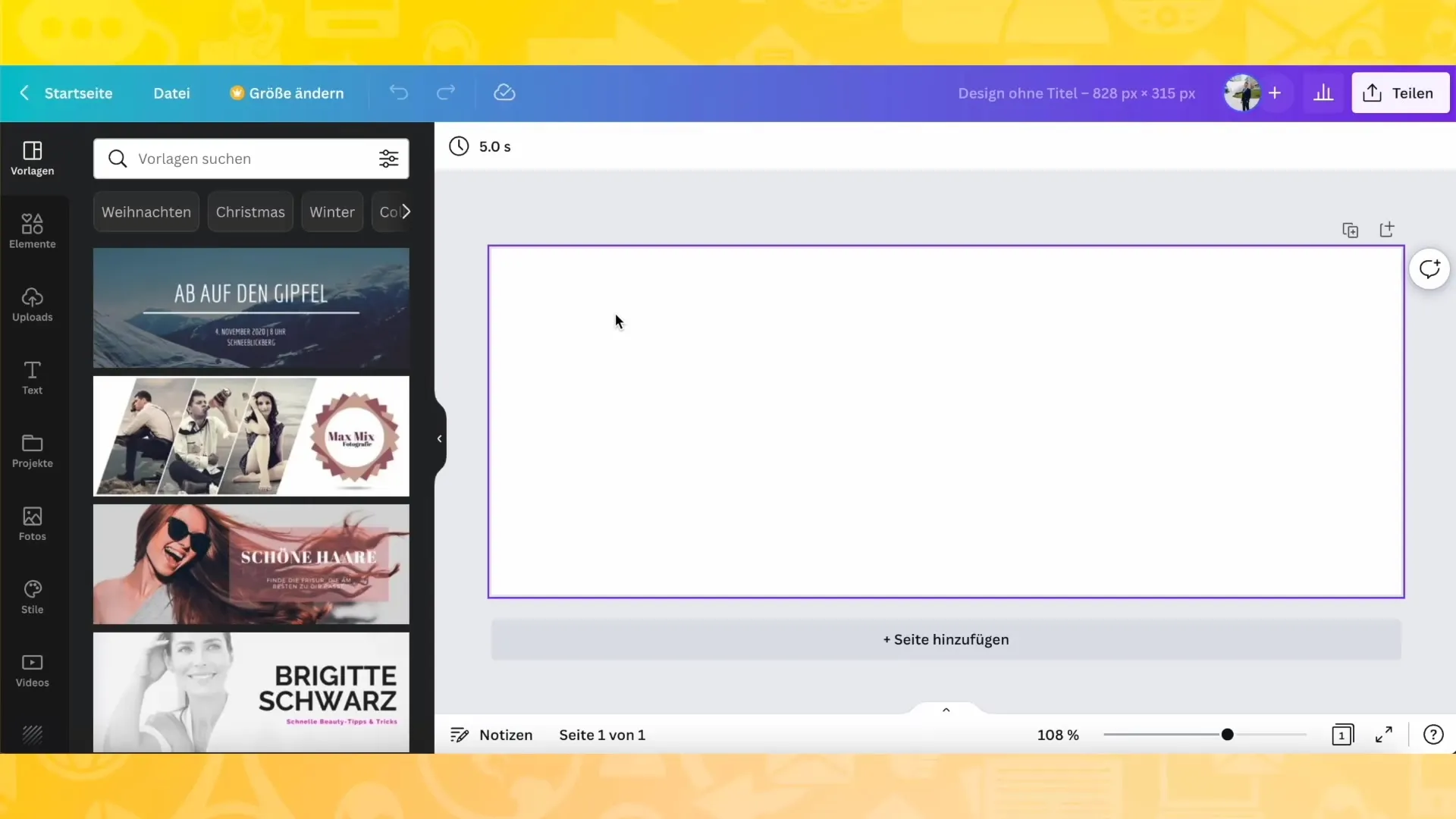
Pour obtenir un look cohérent, il est utile de créer un modèle pour ton image de couverture. Une fois que tu as conçu un modèle attrayant, tu pourras le réutiliser facilement à l'avenir.
Comme prochaine étape, je te montrerai dans la prochaine vidéo comment intégrer tes designs dans un projet, pour avoir tous tes images de couverture et designs au même endroit. Cela te permettra de faciliter la navigation au sein de tes projets.
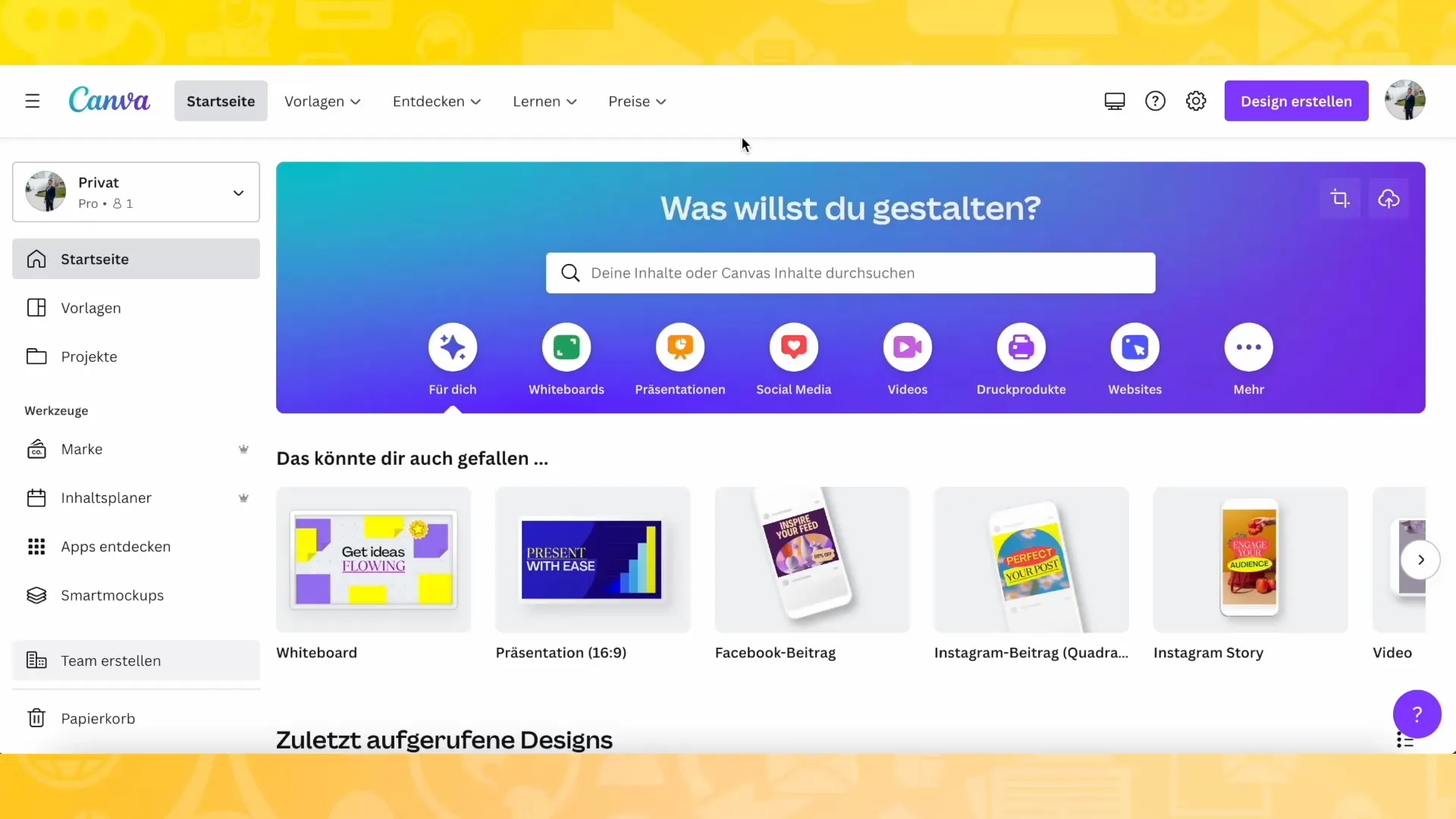
Résumé
Dans ce guide, vous avez appris comment créer une belle photo de couverture Facebook avec Canva. Il était particulièrement important de garder à l'esprit les proportions et d'utiliser un design cohérent pour susciter l'intérêt des visiteurs. Avec les bonnes étapes et un plan clair, vous pouvez rapidement créer une excellente photo de couverture.
Questions fréquemment posées
Quelle est la taille recommandée pour une photo de couverture Facebook ?La taille doit être de 828 x 315 pixels.
Pourquoi devrais-je vérifier le format de ma photo de couverture ?Le format peut changer, il est donc important d'utiliser les bonnes dimensions.
Puis-je enregistrer ma photo de couverture dans Canva ?Oui, vous pouvez enregistrer votre photo de couverture directement dans Canva et l'utiliser dans vos futures publications.
Comment puis-je intégrer des icônes de médias sociaux dans ma photo de couverture ?Utilisez la section « Éléments » pour rechercher des icônes et les ajouter.
A quelle fréquence devrais-je mettre à jour ma photo de couverture ?Il est recommandé d'utiliser régulièrement de nouveaux designs pour maintenir votre page fraîche et attrayante.


